
- Автор Lynn Donovan [email protected].
- Public 2023-12-15 23:52.
- Последнее изменение 2025-01-22 17:39.
Apple iPhone - изменение приветствия голосовой почты
- На главном экране коснитесь приложения "Телефон".
- Нажмите Голосовая почта затем нажмите Приветствие (верхний левый). Приветствие расположен в в верхнем левом углу экрана.
- Коснитесь Custom записать а приветствие . Включено при наличии галочки.
- Нажмите «Запись», чтобы начать запись пользовательского приветственное сообщение .
- Нажмите «Стоп», чтобы завершить запись, затем нажмите «Сохранить».
Впоследствии можно также спросить, что такое приветствие голосовой почты iPhone по умолчанию?
В приветствие голосовой почты по умолчанию на iPhone играет общий. Ваш звонок был переадресован системе автоматической записи голосовых сообщений. Если ваш телефон предназначен для личного использования, создайте персонализированный приветствие чтобы люди слышали ваш голос и знали, что набрали правильный номер.
Во-вторых, как настроить голосовую почту?
- Откройте приложение "Телефон".
- Нажмите и удерживайте «1», чтобы позвонить на голосовую почту.
- Введите свой PIN-код и нажмите «#».
- Нажмите «*» для перехода в меню.
- Нажмите «4», чтобы изменить настройки.
- Нажмите «1», чтобы изменить приветствие.
- Следуйте записанным инструкциям.
Также вопрос в том, как изменить приветствие в голосовой почте?
Запишите новое приветствие
- На устройстве Android откройте приложение Voice.
- В левом верхнем углу нажмите на значок меню "Настройки".
- В разделе Голосовая почта нажмите Приветствие голосовой почты.
- Коснитесь Записать приветствие.
- Коснитесь «Запись».
- Запишите свое приветствие, затем нажмите «Стоп».
- Выберите, что вы хотите сделать с записью. Чтобы прослушать запись: нажмите «Воспроизвести».
Что я должен сказать в приветствии голосовой почты?
Привет, это [ваше имя] из [вашей компании]. В настоящее время я не могу ответить на ваш звонок. Пожалуйста, оставьте свое имя, номер телефона и краткую информацию сообщение , и я свяжусь с вами в ближайшее время. Спасибо.
Рекомендуемые:
Как сбросить PIN-код голосовой почты AT&T?

Сброс PIN-кода онлайн Войдите в myAT&T. В разделе Мои планы слева выберите Телефон. Выберите ссылку «Голосовые функции» справа. Справа выберите вкладку «Настройки голосовой почты». В разделе «Общие настройки» щелкните стрелку рядом с надписью «Изменить PIN-код». Введите новый PIN-код и подтвердите его повторным вводом. Выберите Сохранить
Как сбросить пароль для голосовой почты на iPhone?

Apple® iPhone® - изменение пароля голосовой почты На главном экране перейдите: «Настройки»> «Телефон». Нажмите «Изменить пароль голосовой почты». При использовании eSIM со второй линией выберите линию (например, Основная, Дополнительная, 888-888-8888 и т. Д.). Введите новый пароль (4-6 цифр), затем нажмите Готово. Введите новый пароль еще раз, затем нажмите Готово
Как изменить количество звонков до перехвата голосовой почты?

Изменение количества звонков перед ответами на голосовую почту. Перейдите в Обзор учетной записи> Мой цифровой телефон> Проверка или управление голосовой почтой и функциями. На вкладке «Настройки голосовой почты» прокрутите до «Общие настройки» и выберите «Установить количество звонков перед голосовой почтой». Выберите настройку от 1 звонка (6 секунд) до 6 звонков (36 секунд). Выберите Сохранить
Как изменить количество звонков до приема голосовой почты?

Чтобы изменить время звонка на телефоне: На клавиатуре телефона наберите (или нажмите): * 61 * 13065206245 * * количество секунд # Количество секунд должно быть одним из следующих чисел: 5, 10, 15, 20, 25 или 30. Нажмите ОТПРАВИТЬ
Какое приложение голосовой почты для Android лучше всего?
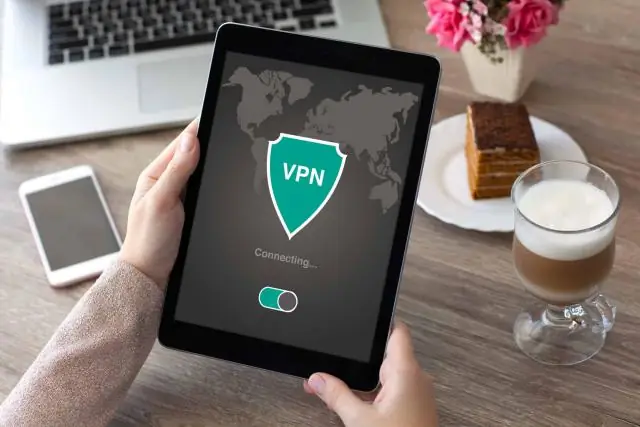
Независимо от того, используете ли вы iPhone или Android, Google Voice - лучшее бесплатное приложение для визуальной голосовой почты на сегодняшний день. Google Voice предоставляет вам выделенный бесплатный номер телефона, который вы можете настроить так, чтобы он звонил или не звонил на любом устройстве по вашему выбору
